交換ドライブへのバックアップ
このページで
交換ドライブをバックアップの保存場所として使用できます。このシナリオは、複数の外部ハードドライブ(USBやFireWireなど)にバックアップを格納して、これらのドライブを異なる場所間で定期的に交換することを計画している場合に便利です。
交換ドライブでのバックアップは、次の方法で実行されます。
- Veeam Agent for Microsoft Windowsが、バックアップターゲットとして使用する外部ドライブにバックアップチェーンを作成します。バックアップチェーンは、最初のフルバックアップおよびそれ以降の増分バックアップのセットで構成されます。
- ドライブを交換して新しい外部ドライブを接続すると、Veeam Agentはこの新しいドライブに別のバックアップチェーンを作成します。
- 再度ドライブを交換すると、Veeam Agentが現在接続されているドライブにバックアップチェーンがあるかどうかを検出します。バックアップチェーンがある場合は、Veeam Agentが既存のチェーンを続行します。新しい増分バックアップファイルを作成し、既存のバックアップファイルに追加します。
バックアップに交換ドライブを使用するには、次のアクションを実行する必要があります。
- 外部ドライブのセットから、1つのドライブをコンピューターに接続します。
- バックアップジョブを構成して、現在接続している外部ドライブにバックアップを保存します。そのために次の手順を実行します。
- ウィザードの[Local Storage]ステップで、接続しているドライブを選択します。
- [Local drives]リストから、接続しているドライブの必要なボリュームを選択して、バックアップを保存するフォルダを指定します。
- ジョブの設定を保存します。
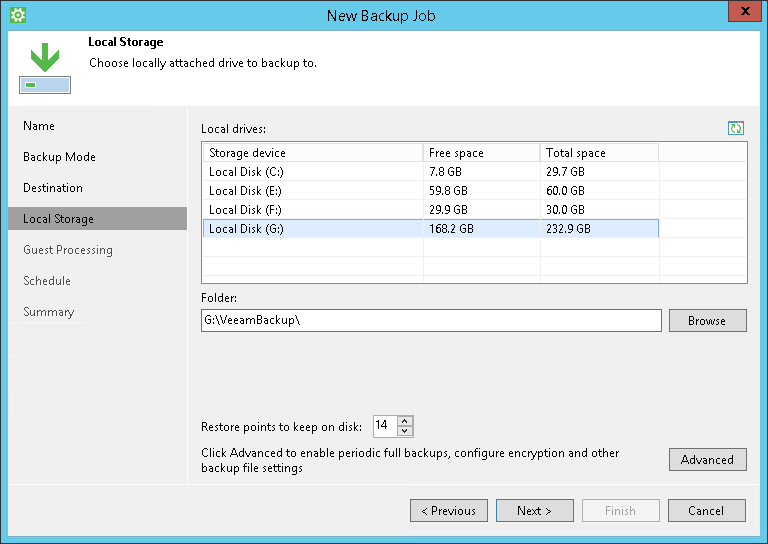
- ファイルを交換する必要のあるときに、それまで使用していたドライブを外し、新しいドライブをコンピューターに接続します。
- 新たに接続したドライブを、Veeam Agent for Microsoft Windowsの既知のリムーバブルストレージとして登録します。そのために次の手順を実行します。
- システムトレイでVeeam Agentアイコンをダブルクリックして、コントロールパネルを開きます。
- メインメニューで、[Settings]を選択します。
- [Manage registered storage devices]リンクをクリックします。
- 新たに接続したドライブの横の[Register]をクリックします。
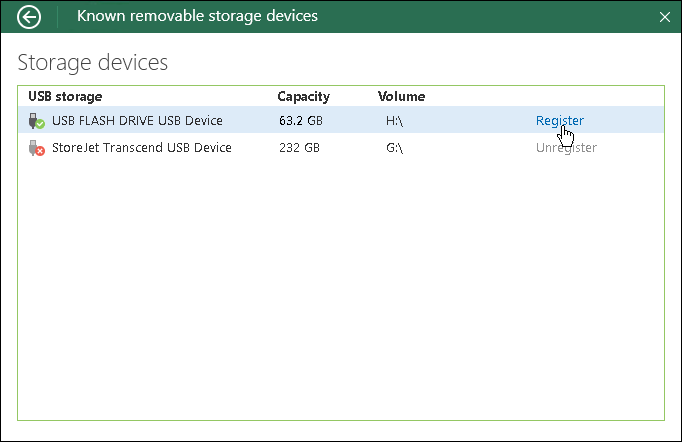
バックアップジョブを開始する前に、新たに接続したドライブを登録しない場合、Veeam Agentはバックアップターゲットを検出できず、バックアップジョブを開始できません。Veeam Agentはシステムトレイとコントロールパネルに警告を表示します。新しいデバイスを登録するには、コントロールパネルの[Status]ビューで[Add removable storage device詳細については、「交換ドライブの管理」を参照してください。
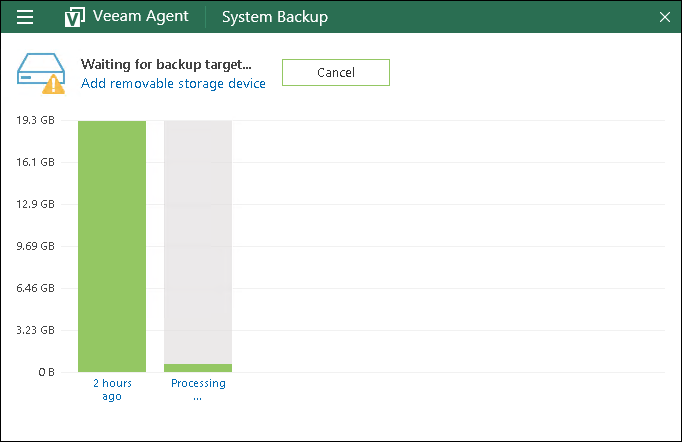
- 新たに接続したドライブを登録したら、新しいバックアップセッションを手動で開始するか、Veeam Agentが新しいセッションを開始するのを待ちます。
|
ローテーションされたドライブの特定のセットでバックアップジョブをターゲットにすることはできないことに注意してください。ローテーションされたドライブへのバックアップジョブが開始され、以前に使用されたドライブが接続されていない場合、 <%VA%>は、現在<%VA%>コンピューターに接続されている登録済みドライブにバックアップファイルを作成します。 |